
Този софтуер ще поддържа драйверите ви работещи, като по този начин ви предпазва от често срещани компютърни грешки и отказ на хардуер. Проверете всичките си драйвери сега в 3 лесни стъпки:
- Изтеглете DriverFix (проверен файл за изтегляне).
- Щракнете Започни сканиране за да намерите всички проблемни драйвери.
- Щракнете Актуализиране на драйвери за да получите нови версии и да избегнете неизправности в системата.
- DriverFix е изтеглен от 0 читатели този месец.
Естествено, когато a новата версия на Windows достига широката публика, започват да се появяват безброй бъгове и грешки. И един от най-досадните изглежда е проблемът с екрана на Windows 10, който е постоянно мига.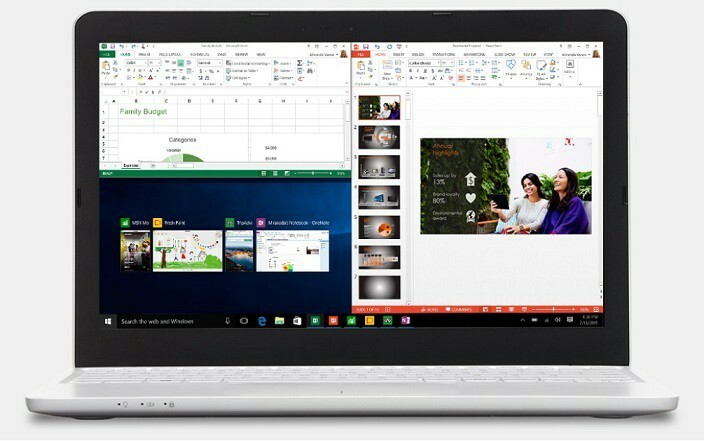 Въпреки че се опитахме да измислим някои потенциални поправки за досадния проблем с постоянно мигащия екран в Windows 10, има много ситуации, когато те няма да работят. Също така ви предлагам да разгледате нашето ръководство Как да отстраним проблеми с екрана в Windows 10, както добре.
Въпреки че се опитахме да измислим някои потенциални поправки за досадния проблем с постоянно мигащия екран в Windows 10, има много ситуации, когато те няма да работят. Също така ви предлагам да разгледате нашето ръководство Как да отстраним проблеми с екрана в Windows 10, както добре.
Оказа се, че една от потенциалните причини за трептене на дисплея в Windows 10 може да бъде причинена от приложение на трета страна. Според Microsoft, Norton Antivirus, iCloudи IDT Audio може да са сред софтуера, който причинява проблема.
Symantec помага за отстраняване на трептенето на екрана в Windows 10
Това, което Microsoft препоръчва, е да зареди Windows 10 в Безопасен режим и просто премахнете тези приложения, ако сте ги инсталирали. Но момчетата от Symantec са дошли с няколко основни стъпки, които трябва да следвате, а не да се налага да премахвате софтуера. Така че ето какво трябва да направите.
РЕШЕНО: Компютърният екран трепти и замръзва
- Стартирайте компютъра в безопасен режим с мрежа
- Изтеглете и стартирайте инструмента за коригиране
- Рестартирайте компютъра в нормален режим
- Преинсталирайте вашия Norton продукт
- Допълнителни решения
Стъпка 1 - Стартирайте компютъра в безопасен режим с мрежа
- Излезте от всички програми
- Натиснете клавишите Ctrl + Shift + Esc, за да отворите диспечера на задачите
- В менюто Файл щракнете върху Нова задача (Изпълнение ...)
- Напишете в msconfigи след това натиснете Enter. Ако се появи прозорецът Контрол на потребителските акаунти, щракнете върху Да или Напред
- В прозореца за конфигуриране на системата, в раздела за зареждане, проверете Safe boot и изберете Network. На Windows XP: В прозореца на помощната програма за конфигуриране на системата в раздела BOOT.INI поставете отметка / SAFEBOOT
- Щракнете върху OK
- Когато бъдете помолени да рестартирате компютъра, щракнете върху Рестартиране
- СВЪРЗАНИ: Как да отстраним проблеми с екрана в Windows 10
Стъпка 2 - Изтеглете и стартирайте инструмента за коригиране
- Изтеглете инструмент за поправяне
- Запазете файла на работния плот на Windows
- На вашия работен плот щракнете с десния бутон върху файла Screen_Fix.exe и щракнете върху Изпълни като администратор
- Ако се появи прозорецът Контрол на потребителските акаунти, щракнете върху Да или Напред. Инструментът работи във фонов режим и може да забележите, че екран се появява за части от секундата.
- Рестартирайте компютъра си в нормален режим.
Стъпка 3 - Рестартирайте компютъра в нормален режим
- Излезте от всички програми
- Натиснете клавишите Windows + R, за да отворите диалоговия прозорец Изпълнение
- Напишете в msconfigи след това натиснете Enter. Ако се появи прозорецът Контрол на потребителските акаунти, щракнете върху Да или Напред
- В прозореца за конфигурация на системата, в раздела Boot, премахнете отметката от Safe boot. В Windows XP: В прозореца на помощната програма за конфигуриране на системата в раздела BOOT.INI премахнете отметката / SAFEBOOT
- Щракнете върху OK
- Когато бъдете помолени да рестартирате компютъра, щракнете върху Рестартиране
Стъпка 4 - Преинсталирайте вашия Norton продукт
- Изтегли и стартирайте инструмента Norton Remove and Reinstall, за да деинсталирате и преинсталирате вашия продукт Norton
- Ако сте получили продукта Norton от вашия доставчик на услуги, бягай инструмент за премахване на Norton
Това е всичко. Хубаво е, че Symantec излезе с такова решение и очакваме подобен ход от други софтуерни компании, които се считат за отговорни за тези досадни мигащи екрани проблеми.
Стъпка 5 - Допълнителни решения
Само в случай че изброеното по-горе решение не работи, ето някои допълнителни методи, които можете да използвате, за да коригирате трептенето на екрана в Windows 10:
- Преинсталирайте драйверите на GPU
- Актуализирайте BIOS
- Актуализирайте всичките си приложения и програми
- Инсталирайте най-новите актуализации на Windows
- Деактивирайте Windows Desktop Manager
- Нулирайте компютъра до фабричните настройки или се върнете към предишната итерация
- Почистете преинсталирайте Windows 10.
За подробни инструкции как да изпълните стъпките, изброени по-горе, разгледайте тези две ръководства:
- Как да коригира трептенето на екрана след надстройка до Windows 10 April Update
- Трептене на екрана: Какво го причинява и как да го поправите на вашия лаптоп


